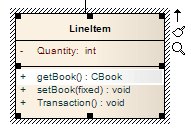| 前页 | 后页 |
编辑操作参数Keyword
您可以使用就地编辑菜单直接按元素编辑操作分类器。这使您能够快速分配参数关键字。
通过元素直接编辑操作分类器
节 |
行动 |
也见 |
|---|---|---|
|
1 |
打开包含元素的图表。 |
|
|
2 |
单击该元素,然后单击该元素内的操作进行编辑。 项目行以较浅的阴影突出显示(默认为白色),表示它已被选中。 |
|
|
3 |
右键单击该项目。 上下文菜单显示。 |
|
|
4 |
选择“Edit Selected”菜单选项(或按 F2)使您能够直接从图表中编辑操作。 操作的名称突出显示。 |
|
|
5 |
右键单击参数的数据类型以显示上下文菜单。 |
|
|
6 |
从上下文菜单中,您可以:
如果数据类型是原始数据类型, Enterprise Architect会显示消息This data type is a raw data type 如果模型模型未定义数据类型 |
属性对话框 |